Photoshop CS3. Camera Raw 4
Продолжение. Начало в КГ №9
Вкладка H
 В данной вкладке мы получаем максимально полный контроль над цветом изображения. Здесь у нас имеются в наличии еще три вкладки: Hue (Оттенок), Saturation (Насыщенность) и Luminance (Яркость). Все вкладки управляют одними и теми же цветами, но с соответствующими названиям вкладок эффектами. К примеру, если мы попробуем изменять Reds (Красные оттенки), то во вкладке Hue будем изменять их в пределах данного цвета и соответствующих ему оттенков, во вкладке Saturation будет изменяться степень выраженности данного цвета, а во вкладке Luminance — его яркость. Наверняка особенно полезной данная вкладка покажется любителям конвертировать цветные изображения в черно-белые. Ни для кого не секрет, что основная проблема такого конвертирования состоит в сохранении всех необходимых оттенков, а добиться этого порой очень и очень сложно. Adobe Camera Raw 4 предлагает нам достаточно гибкие инструменты для проведения данного конвертирования. Поставим флажок возле строки Convert to Grayscale.
В данной вкладке мы получаем максимально полный контроль над цветом изображения. Здесь у нас имеются в наличии еще три вкладки: Hue (Оттенок), Saturation (Насыщенность) и Luminance (Яркость). Все вкладки управляют одними и теми же цветами, но с соответствующими названиям вкладок эффектами. К примеру, если мы попробуем изменять Reds (Красные оттенки), то во вкладке Hue будем изменять их в пределах данного цвета и соответствующих ему оттенков, во вкладке Saturation будет изменяться степень выраженности данного цвета, а во вкладке Luminance — его яркость. Наверняка особенно полезной данная вкладка покажется любителям конвертировать цветные изображения в черно-белые. Ни для кого не секрет, что основная проблема такого конвертирования состоит в сохранении всех необходимых оттенков, а добиться этого порой очень и очень сложно. Adobe Camera Raw 4 предлагает нам достаточно гибкие инструменты для проведения данного конвертирования. Поставим флажок возле строки Convert to Grayscale.
 По умолчанию после установки данного флажка сразу же производится автоматическая корректировка изображения, основываясь на исходных значениях цветов. На первый взгляд может показаться, что какое изображение ни открой, значения устанавливаются приблизительно одинаковые. На самом деле это не так. К тому же, вам никто не запрещает откорректировать получившееся самому.
По умолчанию после установки данного флажка сразу же производится автоматическая корректировка изображения, основываясь на исходных значениях цветов. На первый взгляд может показаться, что какое изображение ни открой, значения устанавливаются приблизительно одинаковые. На самом деле это не так. К тому же, вам никто не запрещает откорректировать получившееся самому.
Вкладка S
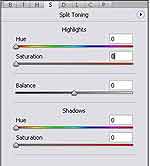 Под таинственной вкладкой S скрылась функция Split toning, хорошо известная фотографам. Суть ее заключается в тонировке изображения с целью придания ему художественности. Фактически мы добавляем фотографии большее содержание какого-либо оттенка, который в конечном итоге и будет превалировать. В данной вкладке мы имеем три следующие категории: Highlights, Shadows и Balance. Слайдер Hue в разделах Highlights и Shadows позволяет определить Hue (оттенок), который будет применен к рабочей области. На мой взгляд, это довольно трудное занятие — выбирать цвет без предварительного увеличения его насыщенности. Это увеличит оттенок цвета, делая легче конечную визуализацию цвета. Переместите слайдер Saturation на значение 50, а затем перемещайте слайдер Hue до тех пор, пока не появится цвет. Вернитесь к слайдеру Saturation. Сделайте то же самое для раздела Shadows и Highlights. Когда данные шаги будут выполнены, можете приступить к манипуляциям со слайдером Balance для увеличения светлых оттенков в тенях или наоборот. С помощью данного слайдера можно добавлять изображению теплые тона или по желанию сделать его более холодным.
Под таинственной вкладкой S скрылась функция Split toning, хорошо известная фотографам. Суть ее заключается в тонировке изображения с целью придания ему художественности. Фактически мы добавляем фотографии большее содержание какого-либо оттенка, который в конечном итоге и будет превалировать. В данной вкладке мы имеем три следующие категории: Highlights, Shadows и Balance. Слайдер Hue в разделах Highlights и Shadows позволяет определить Hue (оттенок), который будет применен к рабочей области. На мой взгляд, это довольно трудное занятие — выбирать цвет без предварительного увеличения его насыщенности. Это увеличит оттенок цвета, делая легче конечную визуализацию цвета. Переместите слайдер Saturation на значение 50, а затем перемещайте слайдер Hue до тех пор, пока не появится цвет. Вернитесь к слайдеру Saturation. Сделайте то же самое для раздела Shadows и Highlights. Когда данные шаги будут выполнены, можете приступить к манипуляциям со слайдером Balance для увеличения светлых оттенков в тенях или наоборот. С помощью данного слайдера можно добавлять изображению теплые тона или по желанию сделать его более холодным.
В целом же мы имеем достаточно мощный инструмент для работы с изображениями в формате RAW. Безусловно, Photoshop как своеобразный комбайн растровой графики просто обязан работать с RAW-файлами, однако, если вы планируете работать с данным форматом на более профессиональном уровне, вам все же стоит приглядеться к такой программе, как Light Room.
Сергей Топорков, http://www.cc-studio.ru/
Вкладка H


Вкладка S
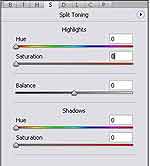
В целом же мы имеем достаточно мощный инструмент для работы с изображениями в формате RAW. Безусловно, Photoshop как своеобразный комбайн растровой графики просто обязан работать с RAW-файлами, однако, если вы планируете работать с данным форматом на более профессиональном уровне, вам все же стоит приглядеться к такой программе, как Light Room.
Сергей Топорков, http://www.cc-studio.ru/
Компьютерная газета. Статья была опубликована в номере 10 за 2007 год в рубрике soft


